- A+
Word文档中的表格怎么快速切换成为三线表格教学。有用户想要把表格切换成为三线表格的形式。其实就是将表格设置为只显示顶部一行的上下线条,还有最下方的一条线条。如何快速的制作这个表格效果,一起来看看操作方法吧。
操作方法
1、先绘制一个普通的表格,制作好内容,如下图,现在要把例子的表格变成三线表。
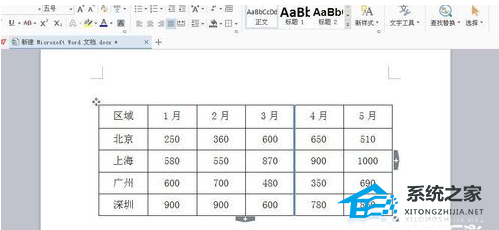
2、选定整个表格,右键-表格属性-边框和底纹,或是右键之后,有边框和底纹选项的,可直接选定。

3、在边框的设置选项中,选定无,则表格所有线条全部清除,线性宽度选择1.5磅。

4、线性选好之后,点击设置上线框和下线框。如图中所示。
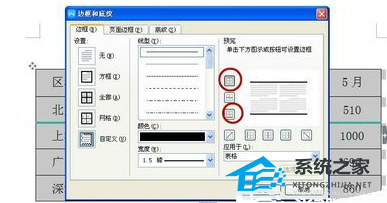
5、这样子就绘制好了上下两条线框,退出边框和底纹对话框,选定第一列,也就是表头那一列,再次进入边框和底纹对话框。跨度选择0.5磅,点击图中所示图标。
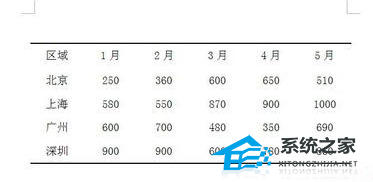
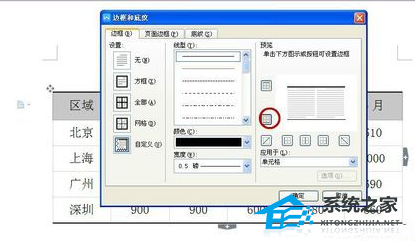
6、这样就完成了三线表图样,可以根据具体要求再制作底纹颜色。
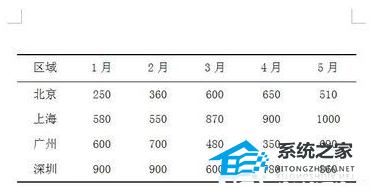
希望本文对遇到此故障的朋友有所帮助,如有需要可以在下方留言,进行互动,或者留下您的联系方式,方便沟通交流。欢迎大家分享经典维修案例,软件使用教程技巧等,投稿邮箱:smailmeng2018@163.com.斯维智能科技@恩腾技术圈 WWW.RVIBO.COM.
- 扫一扫关注抖音
-

- 扫一扫关注我们
-



![[系统教程]Win11死亡空间2闪退怎么办?Win11玩死亡空间2闪退解决方法教学](https://www.rvibo.com/wp-content/themes/begin/timthumb.php?src=https://www.rvibo.com/wp-content/uploads/2023/02/20230206085946-84.jpg&w=280&h=210&a=&zc=1)
![[系统教程]Win7运行启动项命令是什么?Win7设置开机启动项的方法](https://www.rvibo.com/wp-content/themes/begin/timthumb.php?src=https://www.rvibo.com/wp-content/uploads/2023/02/20230206080006-40.jpg&w=280&h=210&a=&zc=1)
![[系统教程]Win7如何关闭硬件加速?Win7关闭硬件加速的方法](https://www.rvibo.com/wp-content/themes/begin/timthumb.php?src=https://www.rvibo.com/wp-content/uploads/2023/02/20230206080002-27.jpg&w=280&h=210&a=&zc=1)
![[系统教程]Win7升级Win10数据会丢失吗?win7升级win10保留数据](https://www.rvibo.com/wp-content/themes/begin/timthumb.php?src=https://www.rvibo.com/wp-content/uploads/2023/02/20230206075959-70.png&w=280&h=210&a=&zc=1)

